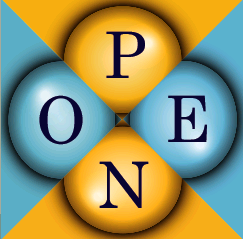OpenMX: Perbedaan antara revisi
WilsonLisan (bicara | kontrib) (formatting terminal) |
WilsonLisan (bicara | kontrib) (→Metode Menjalankan Komputasi: paraphrasing) |
||
| (2 revisi perantara oleh pengguna yang sama tidak ditampilkan) | |||
| Baris 42: | Baris 42: | ||
== '''Pilihan MPI atau Threading OpenMP untuk Menjalankan OpenMX''' == | == '''Pilihan MPI atau Threading OpenMP untuk Menjalankan OpenMX''' == | ||
OpenMX dapat berjalan melalui | OpenMX di ALELEON Supercomputer dapat berjalan melalui paralelisasi '''MPI''', '''OpenMP''' (OMP), atau keduanya ('''hybrid MPI/OMP''') untuk menggunakan multi-core CPU dan multi-node. Admin menyerahkan keputusan kepada user untuk memilih metode paralelisasi melalui parameter Submit Script berikut: | ||
*SBATCH ntasks mewakili jumlah task MPI sedangkan SBATCH cpus-per-task mewakili jumlah thread OMP. | *''Penjelasan submit script lihat subbab berikutnya (Pilihan Menjalankan Komputasi).'' | ||
*'''SBATCH ntasks mewakili jumlah task MPI sedangkan SBATCH cpus-per-task mewakili jumlah thread OMP.''' | |||
'''#SBATCH --ntasks''' ''-> mewakili jumlah task MPI'' | '''#SBATCH --ntasks''' ''-> mewakili jumlah task MPI'' | ||
'''#SBATCH --cpus-per-task''' ''-> mewakili jumlah thread OpenMP'' | '''#SBATCH --cpus-per-task''' ''-> mewakili jumlah thread OpenMP'' | ||
*Apabila ingin | *'''Apabila ingin MPI saja,''' isi jumlah SBATCH cpus-per-task dengan 1: | ||
''# Pure MPI'' | ''# Pure MPI'' | ||
'''#SBATCH --ntasks='''''[isi-sesuai-keinginan]'' | '''#SBATCH --ntasks='''''[isi-sesuai-keinginan]'' | ||
'''#SBATCH --cpus-per-task=1''' | '''#SBATCH --cpus-per-task=1''' | ||
*Apabila ingin Hybrid MPI/OMP | *'''Apabila ingin Hybrid MPI/OMP,''' isi kedua parameter tersebut: | ||
**Total core CPU yang digunakan adalah '''ntasks * cpus-per-task'''. | |||
**Contoh menggunakan 2 proses MPI dan 4 thread OMP per MPI sehingga total menggunakan 8 core CPU: | |||
''# Hybrid MPI/OMP, contoh dengan 2 proses MPI dan 4 thread OMP per MPI.'' | ''# Hybrid MPI/OMP, contoh dengan 2 proses MPI dan 4 thread OMP per MPI.'' | ||
'''#SBATCH --ntasks=2''' | '''#SBATCH --ntasks=2''' | ||
'''#SBATCH --cpus-per-task=4''' | '''#SBATCH --cpus-per-task=4''' | ||
*Apabila ingin | *'''Apabila ingin OMP saja,''' isi jumlah ntasks dengan 1: | ||
''# Pure OMP'' | ''# Pure OMP'' | ||
'''#SBATCH --ntasks=1''' | '''#SBATCH --ntasks=1''' | ||
'''#SBATCH --cpus-per-task='''''[isi-sesuai-keinginan]'' | '''#SBATCH --cpus-per-task='''''[isi-sesuai-keinginan]'' | ||
=='''Metode Menjalankan Komputasi'''== | =='''Metode Menjalankan Komputasi'''== | ||
User dapat | User dapat menjalankan OpenMX dengan pilihan metode: | ||
=== Job | === Batch Job === | ||
Menjalankan komputasi di [[Spesifikasi ALELEON Supercomputer#Spesifikasi%20Compute%20Node|compute node]] melalui manajemen Slurm kemudian user menunggu hingga selesai. Terdapat dua opsi tampilan yang dapat dipilih sesuai preferensi user: ''<small>(klik expand atau kembangkan)</small>'' | |||
{| class="wikitable mw-collapsible mw-collapsed" | {| class="wikitable mw-collapsible mw-collapsed" | ||
!Langkah Job Submission Terminal | !Langkah Job Submission Slurm di Terminal | ||
[[Berkas:Sbatch | [[Berkas:Sbatch terminal display rev2.png|tepi|400x400px]] | ||
|- | |- | ||
!1 | !1 | ||
| Baris 150: | Baris 150: | ||
|} | |} | ||
|- | |- | ||
| | | | ||
* ''<small>Info script lebih detail lihat [[Submit Script ALELEON Supercomputer|'''Submit Script ALELEON Supercomputer''']].</small>'' | |||
*''<small>Untuk SBATCH notifikasi email status jalannya job lihat [https://wiki.efisonlt.com/wiki/Submit_Script_ALELEON_Supercomputer#SBATCH_untuk_notifikasi_email_SLURM '''Slurm Jojo'''].</small>'' | |||
*''Untuk SBATCH notifikasi email status jalannya job lihat [https://wiki.efisonlt.com/wiki/Submit_Script_ALELEON_Supercomputer#SBATCH_untuk_notifikasi_email_SLURM '''Slurm Jojo'''].'' | |||
|- | |- | ||
!3B | !3B | ||
| Baris 214: | Baris 209: | ||
$ scancel 231 | $ scancel 231 | ||
|} | |} | ||
{| class="wikitable mw-collapsible mw-collapsed" | {| class="wikitable mw-collapsible mw-collapsed" | ||
! Langkah Job Submission Web EFIRO | ! Langkah Job Submission Slurm di Web EFIRO | ||
[[Berkas: | [[Berkas:Efiro jobcomposer display.png|nirbing|400x400px]] | ||
|- | |- | ||
!1 | !1 | ||
| Baris 225: | Baris 219: | ||
!2 | !2 | ||
|- | |- | ||
| | |[[Berkas:New Pinnedapps jc.png|nirbing|128x128px]]Buka pinned apps '''Job Composer''' di homepage EFIRO. | ||
Pilih menu '''<code>New Job</code>''' -> '''<code>From Template</code>''' | Pilih menu '''<code>New Job</code>''' -> '''<code>From Template</code>''' | ||
| Baris 234: | Baris 228: | ||
| | | | ||
{| class="wikitable" | {| class="wikitable" | ||
! colspan="2" |Pilih template OpenMX yang diinginkan | ! colspan="2" |Pilih template OpenMX yang diinginkan: | ||
|- | |- | ||
!Nama Template | !Nama Template | ||
| Baris 247: | Baris 241: | ||
! 4 | ! 4 | ||
|- | |- | ||
| Siapkan file komputasi yang dibutuhkan | | Siapkan file komputasi yang dibutuhkan: | ||
*Upload file melalui menu '''<code>Edit Files</code>''' | *Upload file melalui menu '''<code>Edit Files</code>''' | ||
**Untuk upload file tunggal diatas 2GB gunakan [[Upload File dengan Aplikasi FTP|'''software FTP''']]. | **Untuk upload file tunggal diatas 2GB gunakan [[Upload File dengan Aplikasi FTP|'''software FTP''']]. | ||
*Perhatikan DATA.PATH pada file input. | *Perhatikan DATA.PATH pada file input. | ||
[[Berkas:JC job menu.png|nirbing|500x500px]] | |||
|- | |- | ||
!5A | !5A | ||
| Baris 260: | Baris 254: | ||
*Ikuti petunjuk NOTES didalamnya | *Ikuti petunjuk NOTES didalamnya | ||
*Klik '''<code>Save</code>''' setiap kali mengubah script. | *Klik '''<code>Save</code>''' setiap kali mengubah script. | ||
|- | |- | ||
| | | | ||
*''Info script lebih detail lihat [[Submit Script ALELEON Supercomputer|'''Submit Script ALELEON Supercomputer''']].'' | *''<small>Info script lebih detail lihat [[Submit Script ALELEON Supercomputer|'''Submit Script ALELEON Supercomputer''']].</small>'' | ||
*''Untuk SBATCH notifikasi email status jalannya job lihat [https://wiki.efisonlt.com/wiki/Submit_Script_ALELEON_Supercomputer#SBATCH_untuk_notifikasi_email_SLURM '''Slurm Jojo'''].'' | *''<small>Untuk SBATCH notifikasi email status jalannya job lihat [https://wiki.efisonlt.com/wiki/Submit_Script_ALELEON_Supercomputer#SBATCH_untuk_notifikasi_email_SLURM '''Slurm Jojo'''].</small>'' | ||
|- | |- | ||
!5B | !5B | ||
| Baris 274: | Baris 266: | ||
*Spesifikasi sistem dan software komputasi. | *Spesifikasi sistem dan software komputasi. | ||
Untuk melihat limit, jalankan perintah berikut pada terminal: | Untuk melihat limit, jalankan perintah berikut pada terminal: | ||
'''$ slimit- | '''$ slimit-hympi''' | ||
|- | |- | ||
!6 | !6 | ||
|- | |- | ||
|Jalankan job dengan klik tombol '''<code>Submit</code>'''. | |Jalankan job dengan klik tombol '''<code>Submit</code>'''. | ||
*Pantau kolom status yang menjelaskan status jalannya job. | *Pantau kolom status yang menjelaskan status jalannya job. | ||
*Apabila ingin membatalkan job yang berjalan, klik '''<code>Stop</code>'''. | *Apabila ingin membatalkan job yang berjalan, klik '''<code>Stop</code>'''. | ||
[[Berkas:JC job runstop.png|al=|nirbing|500x500px]] | |||
{| class="wikitable | {| class="wikitable" | ||
! colspan="2" |Daftar status job | ! colspan="2" |Daftar status job | ||
|- | |- | ||
!Status | !Status | ||
| Baris 302: | Baris 293: | ||
|- | |- | ||
|Failed | |Failed | ||
|Job berhenti | |Job berhenti karena error atau di stop user. | ||
|- | |- | ||
| colspan="2" |'''Untuk melihat alasan queue:' | | colspan="2" |'''''Untuk melihat alasan job yang queue:'''''[[Berkas:Active Jobs detail.png|nir|jmpl|300x300px|''Buka pinned apps '''Active Jobs''' di homepage EFIRO. Ubah opsi All jobs ke '''Your Jobs'''. Klik simbol '''>''' untuk melihat status job yang pending pada kolom Reason. Arti reason lihat laman [[Daftar Reason NODELIST ALELEON Supercomputer|'''Daftar Reason NODELIST ALELEON Supercomputer''']].'']] | ||
|} | |} | ||
|- | |- | ||
| Baris 313: | Baris 303: | ||
* Atau dengan membuka '''<code>Edit Files</code>''' | * Atau dengan membuka '''<code>Edit Files</code>''' | ||
[[Berkas:Jcfoldercontentsedit.png|al=|nir|jmpl|''Kolom '''<code>Folder Contents</code>'''.'']] | [[Berkas:Jcfoldercontentsedit.png|al=|nir|jmpl|''Kolom '''<code>Folder Contents</code>'''.'']] | ||
|- | |||
!8 | |||
|- | |||
|Untuk menghapus ruang job dan datanya: | |||
*Pilih ruang job yang akan dihapus. | |||
*Klik menu '''<code>Delete</code>''' | |||
[[Berkas:JC delete menu.png|nirbing|500x500px]] | |||
|} | |} | ||
=='''Pelaporan Kendala dan Support'''== | =='''Pelaporan Kendala dan Support'''== | ||
Revisi terkini sejak 18 Desember 2024 07.50
OpenMX adalah software package untuk simulasi material skala nano berdasarkan DFT (Density Functional Theories), norm-conserving pseudopotensials, dan pseudo-atomic localized basis functinons. OpenMX merupakan software tidak berbayar dengan lisensi GNU GPLv3.
Modul OpenMX
Berikut adalah detail versi OpenMX yang tersedia secara global di ALELEON Supercomputer:
| Versi | Nama modul | Modul
DEFAULT |
Dukungan hardware | |||
|---|---|---|---|---|---|---|
| CPU | GPU | OMP
Threading |
MPI
multi-node | |||
| 3.9.9 | openmx/3.9.9-GCC11.3-AOCL4.0 | V | V | - | V | V |
DATA.PATH pada File Input
User wajib mendefinisikan DATA.PATH berikut pada file input supaya OpenMX dapat berjalan. Daftar DATA.PATH per versi OpenMX lihat tabel di bawah.
DATA.PATH [data-path-OpenMX]
| Versi | DATA.PATH |
|---|---|
| 3.9.9 | /comp/openmx/3.9.9-GCC11.3-AOCL4.0/DFT_DATA19
|
Pilihan MPI atau Threading OpenMP untuk Menjalankan OpenMX
OpenMX di ALELEON Supercomputer dapat berjalan melalui paralelisasi MPI, OpenMP (OMP), atau keduanya (hybrid MPI/OMP) untuk menggunakan multi-core CPU dan multi-node. Admin menyerahkan keputusan kepada user untuk memilih metode paralelisasi melalui parameter Submit Script berikut:
- Penjelasan submit script lihat subbab berikutnya (Pilihan Menjalankan Komputasi).
- SBATCH ntasks mewakili jumlah task MPI sedangkan SBATCH cpus-per-task mewakili jumlah thread OMP.
#SBATCH --ntasks -> mewakili jumlah task MPI #SBATCH --cpus-per-task -> mewakili jumlah thread OpenMP
- Apabila ingin MPI saja, isi jumlah SBATCH cpus-per-task dengan 1:
# Pure MPI #SBATCH --ntasks=[isi-sesuai-keinginan] #SBATCH --cpus-per-task=1
- Apabila ingin Hybrid MPI/OMP, isi kedua parameter tersebut:
- Total core CPU yang digunakan adalah ntasks * cpus-per-task.
- Contoh menggunakan 2 proses MPI dan 4 thread OMP per MPI sehingga total menggunakan 8 core CPU:
# Hybrid MPI/OMP, contoh dengan 2 proses MPI dan 4 thread OMP per MPI. #SBATCH --ntasks=2 #SBATCH --cpus-per-task=4
- Apabila ingin OMP saja, isi jumlah ntasks dengan 1:
# Pure OMP #SBATCH --ntasks=1 #SBATCH --cpus-per-task=[isi-sesuai-keinginan]
Metode Menjalankan Komputasi
User dapat menjalankan OpenMX dengan pilihan metode:
Batch Job
Menjalankan komputasi di compute node melalui manajemen Slurm kemudian user menunggu hingga selesai. Terdapat dua opsi tampilan yang dapat dipilih sesuai preferensi user: (klik expand atau kembangkan)
| Langkah Job Submission Slurm di Terminal | ||||||||||||||||
|---|---|---|---|---|---|---|---|---|---|---|---|---|---|---|---|---|
| 1 | ||||||||||||||||
| Login SSH ke ALELEON Supercomputer. | ||||||||||||||||
| 2 | ||||||||||||||||
Siapkan file komputasi yang dibutuhkan.
| ||||||||||||||||
| 3A | ||||||||||||||||
Buat Submit Script yaitu 'formulir' untuk menjalankan job komputasi.
| ||||||||||||||||
Contoh template Submit Script, ikuti petunjuk NOTES didalamnya.
| ||||||||||||||||
| ||||||||||||||||
| 3B | ||||||||||||||||
SBATCH komputasi (ntasks, mem, time, dll) mempunyai limit berdasarkan:
Untuk melihat limit, jalankan perintah berikut: $ slimit-hympi | ||||||||||||||||
| 4 | ||||||||||||||||
Jalankan job komputasi dengan perintah:
$ sbatch [nama-submit-script] Contoh: $ sbatch submit.sh | ||||||||||||||||
| 5 | ||||||||||||||||
| User dapat melihat status jalannya job dengan perintah:
| ||||||||||||||||
Apabila user ingin menghentikan job yang berjalan, jalankan perintah:
$ scancel [job-ID] Job ID ada pada squeue diatas. contoh membatalkan job ID 231: $ scancel 231 | ||||||||||||||||
| Langkah Job Submission Slurm di Web EFIRO | ||||||||||||||||
|---|---|---|---|---|---|---|---|---|---|---|---|---|---|---|---|---|
| 1 | ||||||||||||||||
| Login ke web EFIRO ALELEON Supercomputer. | ||||||||||||||||
| 2 | ||||||||||||||||
 Buka pinned apps Job Composer di homepage EFIRO. Buka pinned apps Job Composer di homepage EFIRO.
Pilih menu | ||||||||||||||||
| 3 | ||||||||||||||||
Job Name dan klik Create New Job
| ||||||||||||||||
| 4 | ||||||||||||||||
Siapkan file komputasi yang dibutuhkan:
| ||||||||||||||||
| 5A | ||||||||||||||||
Lengkapi Submit Script melalui tombol Open Editor.
| ||||||||||||||||
| ||||||||||||||||
| 5B | ||||||||||||||||
SBATCH komputasi (ntasks, mem, time, dll) mempunyai limit berdasarkan:
Untuk melihat limit, jalankan perintah berikut pada terminal: $ slimit-hympi | ||||||||||||||||
| 6 | ||||||||||||||||
Jalankan job dengan klik tombol Submit.
| ||||||||||||||||
| 7 | ||||||||||||||||
Lihat output file komputasi pada kolom Folder Contents
| ||||||||||||||||
| 8 | ||||||||||||||||
Untuk menghapus ruang job dan datanya:
| ||||||||||||||||
Pelaporan Kendala dan Support
Apabila menjumpai masalah teknis dalam menjalankan komputasi, silahkan lapor dengan klik gambar berikut ini.
---
Bila terdapat pertanyaan lainnya, silahkan hubungi admin EFISON melalui email:
support@efisonlt.com